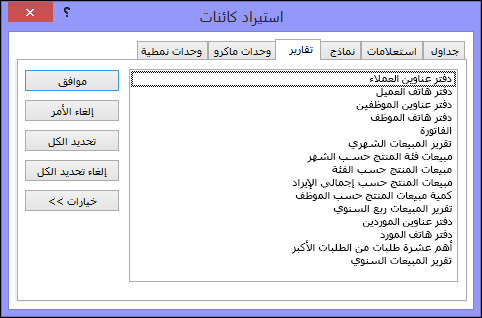يوفرAccess عددا من الطرق لنسخ عنصر مثل جدول أو نموذج من قاعدة بيانات إلى أخرى. يعد نسخ عنصر ولصقه أسهل، ولكن استيراد كائن من قاعدة بيانات Access مختلفة إلى قاعدة البيانات الحالية يوفر لك المزيد من الخيارات.
نظرة عامة
يمكنك استيراد الجداول أو الاستعلامات أو النماذج أو التقارير أو وحدات الماكرو أو الوحدات النمطية من قاعدة بيانات Access واحدة إلى قاعدة البيانات الحالية. عند استيراد كائن، Access بإنشاء نسخة من الكائن في قاعدة البيانات الحالية.
هل تريد استيراد البيانات والجداول إلى قاعدة بيانات Access ؟ راجع استيراد البيانات أو إنشاء ارتباط إليها في قاعدة بيانات Access أخرى للحصول على معلومات واعتبارات محددة حول استيراد البيانات والجداول.
يمكنك استيراد عناصر قاعدة البيانات عندما تحتاج إلى القيام بأي من المهام التالية:
-
انسخ تصميم نموذج أو تقرير أو عنصر آخر وتخطيطه من قاعدة بيانات Access مختلفة إلى قاعدة البيانات الحالية كطريقة سريعة لإنشاء نموذج أو تقرير أو كائن آخر جديد.
-
انسخ أحدث إصدار من نموذج أو تقرير أو عنصر آخر من قاعدة بيانات Access مختلفة إلى قاعدة البيانات الحالية على فترات منتظمة. للقيام بذلك، يمكنك إنشاء مواصفة استيراد للمرة الأولى التي تقوم فيها باستيراد العنصر، وبعد ذلك استخدام المواصفة لتكرار العملية في وقت لاحق.
لاحظ أن استيراد كائن من قاعدة بيانات Access مختلفة إلى قاعدة البيانات الحالية يختلف قليلا جدا عن فتح قاعدة بيانات ثانية ثم تصدير الكائن من الأول. الاختلافان الرئيسيان بين استيراد العناصر وتصديرها بين قواعد البيانات Access هما:
-
يمكنك استيراد عدة عناصر في عملية واحدة، ولكن لا يمكنك تصدير عناصر متعددة في عملية واحدة. إذا كنت تريد تصدير عناصر متعددة إلى قاعدة بيانات أخرى، فمن الأسهل فتح قاعدة بيانات الوجهة، ثم تنفيذ عملية استيراد من داخل قاعدة البيانات هذه.
-
بالإضافة إلى عناصر قاعدة البيانات، يمكنك استيراد العلاقات بين الجداول، بالإضافة إلى أي مواصفات لعملية الاستيراد والتصدير وأشرطة القوائم وأشرطة الأدوات. يمكنك أيضاً استيراد استعلام كجدول. لا يوفر لك التصدير هذه الخيارات.
استيراد كائن قاعدة بيانات من قاعدة بيانات Access أخرى إلى قاعدة البيانات الحالية
-
افتح قاعدة البيانات التي تريد استيراد العناصر إليها، إن لم تكن مفتوحة بالفعل. قد يكون تنسيق الملف إما MDB أو ACCDB. إذا كان الملف بتنسيق MDE أو ACCDE، فلن تتمكن إلا من استيراد الجداول والاستعلامات من قواعد بيانات Access الأخرى. لا يمكنك استيراد النماذج والتقارير ووحدات الماكرو والوحدات النمطية إلى ملف MDE أو ACCDE.
-
يختلف موقع معالج الاستيراد قليلا اعتمادا على إصدار Access. اختر الخطوات التي تطابق إصدار Access الخاص بك:
-
إذا كنت تستخدم أحدث إصدار من إصدار اشتراك Microsoft 365 من Access ، في علامة التبويب بيانات خارجية ، في المجموعة استيراد ارتباط & ، فانقر فوق مصدر بيانات جديد > من قاعدة البيانات > Access.
-
إذا كنت تستخدم Access 2016 ، في علامة التبويب بيانات خارجية ، في المجموعة استيراد ارتباط & ، انقر فوق Access.
-
-
يفتحAccess مربع الحوار الحصول على بيانات خارجية - قاعدة بيانات Access .
-
في مربع النص اسم الملف في مربع الحوار الحصول على بيانات خارجية - Access قاعدة البيانات ، اكتب اسم قاعدة البيانات المصدر أو انقر فوق استعراض لعرض مربع الحوار فتح الملف . استعرض للوصول إلى قاعدة البيانات المصدر، ثم حددها، وانقر فوق فتح.
-
حدد استيراد الجداول والاستعلامات والنماذج والتقارير ووحدات الماكرو والوحدات النمطية إلى قاعدة البيانات الحالية، ثم انقر فوق موافق لفتح مربع الحوار استيراد عناصر.
-
في مربع الحوار استيراد عناصر، انقر فوق كل علامة تبويب وحدد العناصر التي تريدها. لإلغاء عنصر محدد، انقر فوق العنصر مرة أخرى. لتحديد جميع العناصر للاستيراد في علامة التبويب الحالية، انقر فوق تحديد الكل. انقر فوق إلغاء تحديد الكل لإلغاء تحديد جميع العناصر الموجودة في علامة التبويب الحالية.
-
انقر فوق خيارات لتحديد إعدادات إضافية. يصف الجدول التالي كيفية تأثير كل خيار على نتائج العملية.
العنصر
الوصف
خانة الاختيار العلاقات
حدد لاستيراد العلاقات بين الجداول المحددة.
خانة الاختيار القوائم وأشرطة الأدوات
حدد لاستيراد أي قوائم وأشرطة أدوات مخصصة موجودة في قاعدة البيانات المصدر. يتم عرض القوائم وأشرطة الأدوات في علامة تبويب تُسمى الوظائف الإضافية.
خانة الاختيار مواصفات الاستيراد/التصدير
حدد لاستيراد أي مواصفات استيراد أو تصدير محفوظة موجودة في قاعدة البيانات المصدر.
خانة الاختيار مجموعات جزء التنقل
حدد لاستيراد أي من مجموعات جزء "التنقل" المخصصة والموجودة في قاعدة البيانات المصدر.
خانة الاختيار كافة الصور والنُسق
حدد لاستيراد أي صور أو نُسق محفوظة وموجودة في قاعدة البيانات المصدر.
زر الخيار التعريف والبيانات
حدد لاستيراد البيانات والبنية من جميع الجداول المحددة.
زر الخيار التعريف فقط
حدد لاستيراد الحقول الموجودة في الجداول المحددة فقط. لا يتم استيراد السجلات المصدر.
زر الخيار كاستعلامات
حدد لاستيراد الاستعلامات المحددة كاستعلامات. في هذه الحالة، تذكر أن تقوم باستيراد جميع الجداول الأساسية بالإضافة إلى الاستعلامات.
زر الخيار كجداول
حدد لاستيراد الاستعلامات كجداول. في هذه الحالة، لا يلزم استيراد الجداول الأساسية.
-
انقر فوق موافق لبدء عملية الاستيراد.
Access نسخ العناصر وعرض رسائل الخطأ إذا واجهت أي مشاكل. إذا نجحت العملية في استيراد العناصر، تسمح لك الصفحة الأخيرة من المعالج بحفظ التفاصيل الخاصة بالعملية كأحد مواصفات الاستيراد لاستخدامها في المستقبل.
لا تكتب عملية الاستيراد فوق أي من العناصر الموجودة أو تقوم بتعديلها. إذا كان كائن بنفس الاسم في قاعدة البيانات المصدر موجودا بالفعل في قاعدة البيانات الحالية، Access إلحاق رقم (1 و2 و3 وما إلى ذلك) باسم كائن الاستيراد. على سبيل المثال، إذا قمت باستيراد نموذج "المشاكل" إلى قاعدة البيانات التي تحتوي بالفعل على نموذج باسم "المشاكل"، فسيمسى النموذج الذي تم استيراده بـ "المشاكل1". إذا كان الاسم "المشاكل1" قيد الاستخدام، فسيسمى النموذج الجديد بـ "المشاكل2، وهكذا.
ما الذي يجب أن أعرفه أيضاً؟
-
للحصول على معلومات حول كيفية حفظ تفاصيل الاستيراد في مواصفة يمكنك إعادة استخدامها في وقت لاحق، راجع المقالة حفظ تفاصيل عملية استيراد أو تصدير كمواصفة.
-
للحصول على معلومات حول كيفية تشغيل مواصفات الاستيراد المحفوظة، راجع المقالة تشغيل مواصفات استيراد أو تصدير محفوظة.
-
للحصول على معلومات حول كيفية جدولة المواصفات للتشغيل في أوقات محددة، راجع المقالة جدولة مواصفات الاستيراد أو التصدير.
-
للحصول على معلومات حول كيفية تغيير اسم مواصفة أو حذف مواصفات أو تحديث أسماء الملفات المصدر في المواصفات، راجع المقالة إدارة مهام البيانات.